Windows Server 2008 R2通过IP安全策略阻止某个IP访问的设置方法
现在购买的服务器的朋友会发现,稍微新点的硬盘已经不支持win2003系统了,主要是驱动人家都不给你弄了,再加上微软对2003的安全也不提供支持,以后很难有补丁了。推荐大家使用2008 r2的系统了,对于动辄32G/64G的服务器,跑2003真的很浪费了。
下面脚本之家小编就为大家分享一下具体的方法,最后有好东西提供:
一、 打开本地安全策略
1、在“开始”-“运行”输入“secpol.msc”回车即打开“本地安全策略”页面,见图1.
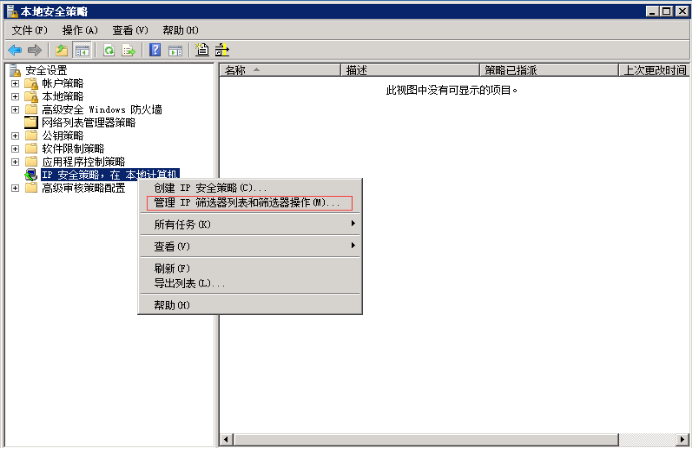
图1
二、 管理IP筛选列表
1、如图1,右键点击“IP安全策略,在本地计算机”,选择“管理IP筛选器列表和筛选器操作(M)…”,弹出如图2“管理IP筛选列表”设置页面。点击“添加(D)…”

图2
2、输入相应名称和描述后点击“添加(A)….”(图3),接着继续点击“下一步(N)>”(图4、图5)
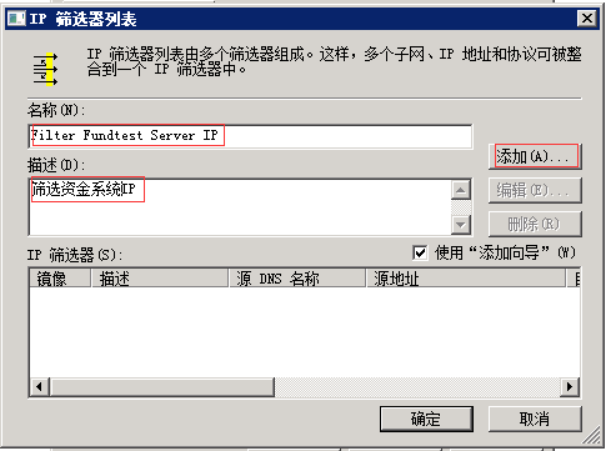
图3

图4

图5
3、这时到了“IP流量源”页面,在“源地址(S):”选择“一个特定的IP地址或子网”,将需要阻止的IP加进去(这里设置阻止的IP为10.0.32.21)。然后继续点击“下一步(N)>”(图6)
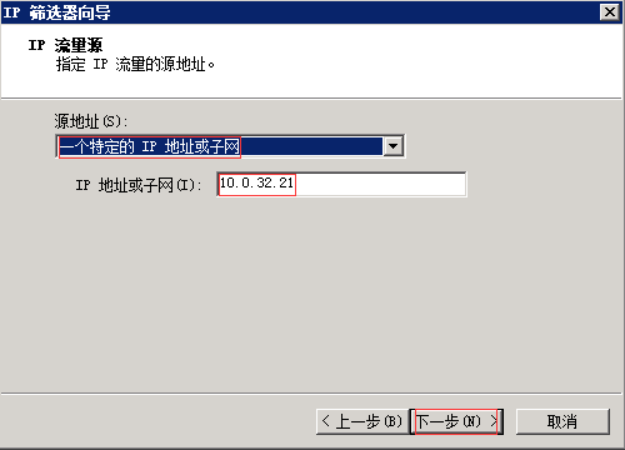
图6
4、接下来指定目标地址,在“目标地址(D):”选择“我的IP地址”,然后继续点击“下一步(N)>”(图7)
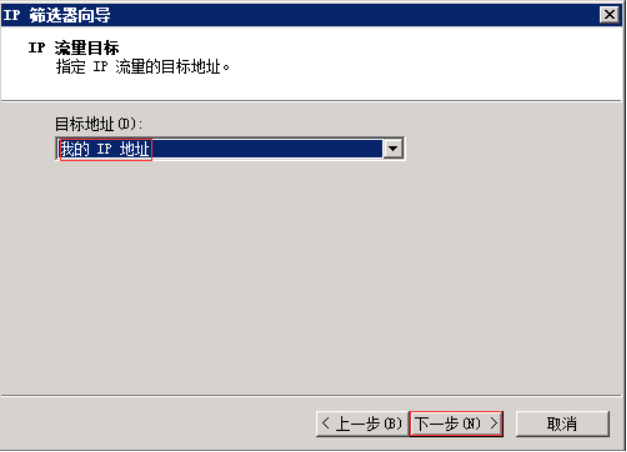
图7
5、这时到了选择IP协议类型页面,由于是阻止所有访问,故在“选择协议类型(S):”选择“任何”(图8),再次点击“下一步(N)>”,到达“完成”页面(图9、图10)

图8

图9
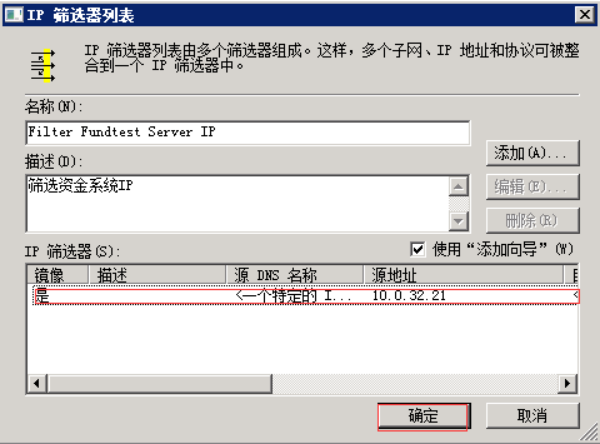
图10
三、 管理筛选器操作
1、在图2界面,选择“管理筛选器操作”标签页面进行筛选器操作,然后选择“添加(D)…”,然后按向导点击“下一步(N)>”(图11、12)

图11

图12
2、接下来为筛选器输入名称及描述,然后点击“下一步(N)>”(图13)

图13
3、这时到了筛选器操作选项,选择“阻止(L)”,继续点击“下一步(N)>”,直至“完成”状态,(图14、15、16)

图14
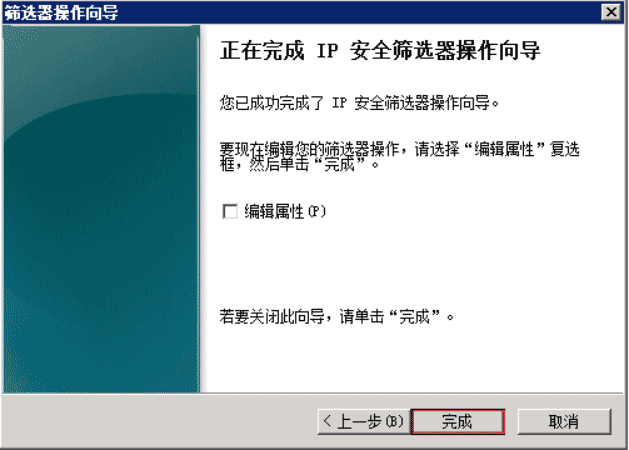
图15

图16
四、 创建IP安全策略
1、如图17,在“本地安全策略”页面,右键点击“IP安全策略,在本地计算机”,选择“创建IP安全策略(C)…”,开始创建IP安全策略。(图17、18)
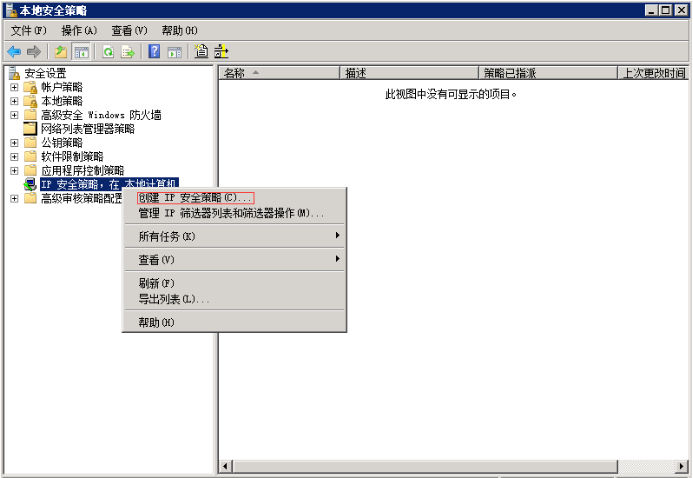
图17

图18
2、接下来在IP安全策略名称设置页面设置相应“名称”和“描述”(图19),然后连续点击“下一步(N)>”(图19、20),直至完成(图21)选择”编辑属性(P)”完成后进行IP安全策略编辑

图19

图20
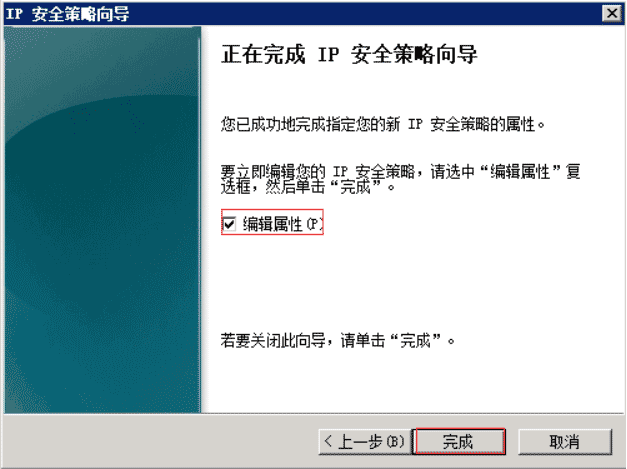
图21
3、在该IP安全控制策略属性页面(图22),选择“添加(D)…”,然后点击“下一步(N)>”(图23)

图22

图23
4、在“隧道终结点”页面选择“此规则不指定隧道(T)”, 点击“下一步(N)>”(图24)

图24
5、接下来在“网络类型”页面选择“所有网络连接(C)”,然后点击“下一步(N)>”(图25)

图25
6、这时到了IP筛选列表选择页面,选择之前创建的名称为“Filter Fundtest Server IP”的IP筛选器,然后点击“下一步(N)>”(图26)

图26
7、在“筛选器操作”页面选择之前创建的“Deny”筛选器,然后点击“下一步(N)>”,直至完成(图27、28)

图27
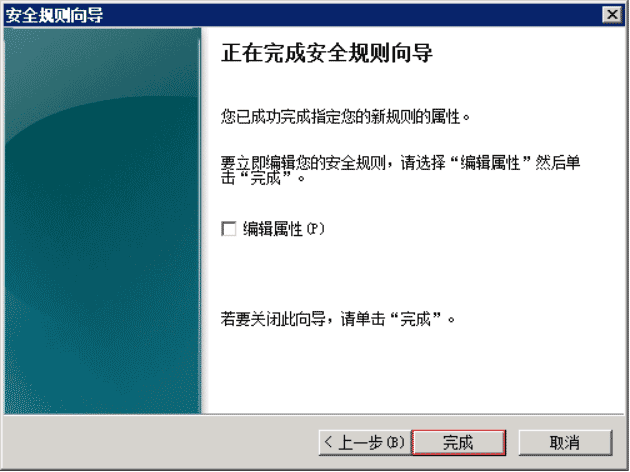
图28
8、最后在该IP安全控制策略属性页面“规则”-“IP安全规则”中选中上面设置的规则(图29),然后“确定”完成。

图29
五、 分配策略
在“本地安全策略”页面,右键点击上面创建完成的IP控制策略,选择“分配(A)”。(图30)

图30
至此大功告成!(图31)

图31
完!!!
下面脚本之家小编继续为大家分享一些知识:
需要接受的
| 源地址 | 目标地址 | 协议(端口) |
| 我的ip地址 | 任何ip地址 | UDP(53) |
| 任何ip地址 | 我的ip地址 | UDP(53) |
下面是需要禁止的端口:包括数据库等
源地址(任意ip弟子) 目标地址(我的ip弟子)
| 协议 | 端口 |
| TCP | 3095 |
| TCP | 3096 |
| TCP | 3097 |
| TCP | 1025 |
| TCP | 135 |
| TCP | 139 |
| TCP | 3001 |
| TCP | 3002 |
| TCP | 3003 |
| TCP | 445 |
| UDP | 任何 |
| TCP | 88 |
| TCP | 389 |
| TCP | 464 |
| TCP | 593 |
| TCP | 636 |
| TCP | 1720 |
| TCP | 1433 |
| TCP | 3306 |
| UDP | 123 |
| TCP | 4899 |
| UDP | 4899 |
如果一个一个输入比较累啊,这里脚本之家小编已经为大家整理好了:
ip安全策略的导入方法:
开始 > 运行 > gpedit.msc
计算机配置 > windows 设置 > 安全设置 > IP安全策略 > 右键 > 所有任务 > 导入策略
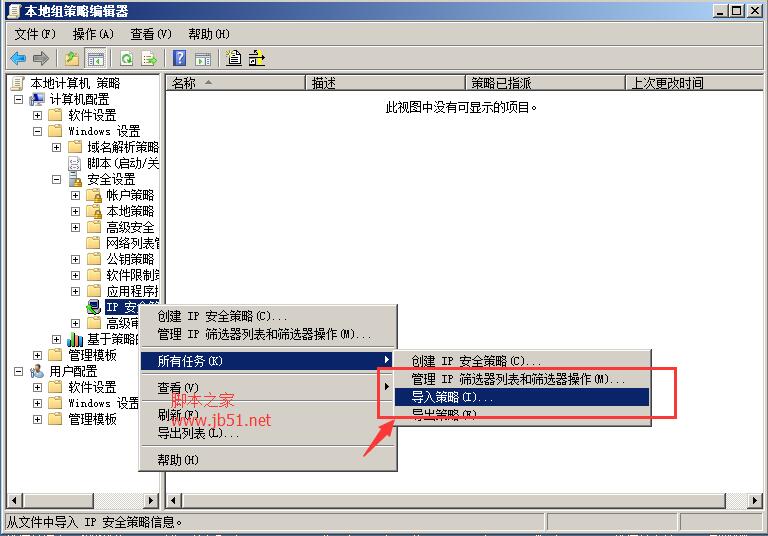
导入以后还需要分配才能启用。

好了,基本上到这就ok了,其它的可以参考之家的一些文章。
- 服务器安全之手把手教你如何做IP安全策略
- win2008 IP安全策略关闭端口、禁止ping、修改远程连接3389端口、开放指定端口
- win2008 R2设置IP安全策略后在服务器内打开网站很慢或无法访问外部网站的原因
- win2008 IP安全策略下配置一个IP段的写法
- Win2003下通过IP安全策略限制udp-flood发包的批处理代码
- win2003服务器安全设置之 IP安全策略
- 安全工具netsh IPSec使用方法[ip安全策略]
- win2003 ip安全策略 限制某个IP或IP段访问服务器指定端口图文说明
- Win2003设置IP安全策略批处理脚本
- 用批处理设置IP安全策略的代码
- Ip安全策略批处理脚本及注释(netsh)
- IP安全策略限制IP进入远程桌面设置方法
- win2003 创建 IP安全策略来屏蔽端口的图文教程
- 服务器安全策略 IP安全策略设置方法
- IP安全策略 关闭端口说明
- 通过IP安全策略 WIN2003禁止PING
- 用windows 2000的IP安全策略封闭端口的办法
- 使用netsh命令来管理IP安全策略(详细介绍)
相关文章

详细图示关闭IIS的默认脚本映射,以提高服务器安全性的设置方法
禁止IIS去执行不在我们计划内的文件类型,可以显著的改善服务器的安全环境,下面按步骤说明如何去关闭我们不需要的脚本映射。2008-09-09
通过windows自带的系统监视器来查看IIS并发连接数(perfmon.msc)
如果要想知道确切的当前网站IIS连接数的话,最有效的方法是通过windows自带的系统监视器来查看。这正是本文要介绍的方法2013-03-03
Windows Server 2008 R2 下配置TLS1.2添加自签名证书的图文教程
这篇文章主要介绍了Windows Server 2008 R2 下配置TLS1.2添加自签名证书的图文教程,非常不错,具有参考借鉴价值,需要的朋友参考下吧2016-12-12
Windows Server 2008 R2 负载平衡安装配置入门篇
这篇文章主要介绍了Windows Server 2008 R2 负载平衡安装配置入门篇,需要的朋友可以参考下2016-10-10












最新评论